Article Number: 000129799
La schermata blu WHEA (Hardware Error Architecture) di Windows o il sistema si blocca su alcuni notebook Dell
Summary: Risoluzione di un problema di errore WHEA o blocco del computer su Latitude 5x80, 5x90, 7x80, 7x90 e Precision 3520 Mobile Workstation.
Article Content
Symptoms
Arresto anomalo dell'errore irreversibile WHEA sui sistemi Latitude 5x80, 5x90, 7x80, 7x90 e Precision 3520
Alcuni notebook Dell Latitude e Dell Precision Mobile Workstation potrebbero riscontrare un problema di schermata blu di errore non correggibile WHEA (Windows Hardware Error Architecture).
I computer indicati nell'elenco seguente potrebbero riscontrare un errore WHEA (Windows Hardware Error Architecture) non correggibile (vedere la Figura 1) o il computer smette di rispondere. Quando si verifica l'errore WHEA non viene generato alcun dump file.
Questi computer potrebbero anche avere un problema con:
- Il computer smette di rispondere
- Viene visualizzata una schermata nera all'avvio del computer (avvio a caldo o a freddo), alla riattivazione dalla sospensione o dall'ibernazione
- Quando il computer si riattiva dallo schermo spegnendosi
- La schermata blu si blocca allo 0% di completamento
Prodotti interessati
- Notebook Latitude 5280, 5480, 5580
- Notebook Latitude 5290, 5490, 5590
- Notebook Latitude 5420, 5424 Rugged
- Notebook Latitude 7280, 7380, 7480
- Notebook Latitude 7290, 7390, 7490
- Notebook Latitude 7212, 7424 Rugged
- Dell Precision Mobile Workstation 3520
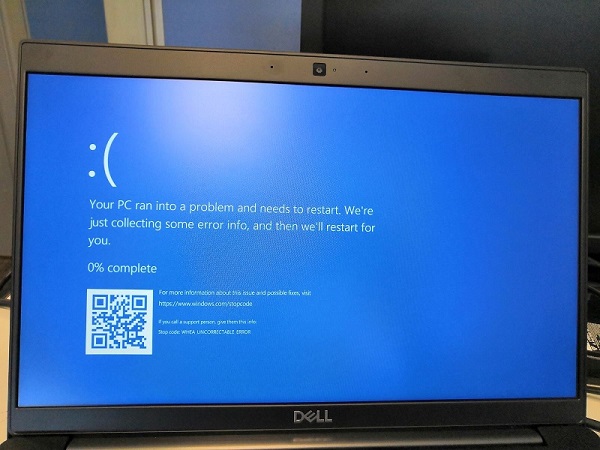
(Figura.1 Esempio di errore WHEA)
Cause
I driver che causano il problema su questo computer sono driver DCH (Declarative Componentized Hardware supported apps). Questi driver vengono installati tramite Intel Direct o Windows Update.
Resolution
Dell ha implementato un driver standard DCH aggiornato per questo computer. Seguire le istruzioni riportate di seguito per aggiornare il driver alla versione più recente:
- Accedere alla pagina https://www.dell.com/support/drivers.
- Identificare il computer Dell in uso.
- Cliccare su Scarica e installa SupportAssist per rilevare automaticamente il computer Dell. Per installare Dell SupportAssist, attenersi alle istruzioni visualizzate. Per ulteriori informazioni, consultare l'articolo della Knowledge Base di Dell Dell SupportAssist (precedentemente Dell System Detect): panoramica e domande comuni.
- Inserire il codice di matricola del notebook e cliccare su Cerca.
- In alternativa, cliccare su Visualizza tutti i prodotti per selezionare il computer Dell dal catalogo.
- Selezionare il sistema operativo installato sul computer Dell.
- In Categoria selezionare Video.
- Individuare la versione più recente del driver grafico Intel HD/UHD/IRIS/Iris Pro/Iris Plus (versione 30.0.101.1338 A12 o successiva) più recente.
- Cliccare su Scarica e salvare il file sul computer.
- Aprire Esplora file e selezionare la posizione in cui è stato salvato il file scaricato.
- Cliccare due volte sul file di installazione del driver della scheda grafica scaricata e seguire le istruzioni visualizzate per completare il processo di installazione.
- Il computer si riavvia durante l'installazione.
-
Per ulteriori informazioni su DCH, consultare il seguente articolo che approfondisce:
Additional Information
Articoli consigliati
Di seguito sono riportati alcuni articoli consigliati correlati a questo argomento che potrebbero essere di interesse per l'utente.
- Che cosa sono i driver DCH e perché è necessario esserne a conoscenza?
- I computer con processore Intel di dodicesima generazione segnalano un errore di schermata blu
- Come risolvere i problemi di schermata blu o un codice errore di arresto su un computer Dell
- Come utilizzare Windows Debugger per risolvere i problemi di schermata blu
Article Properties
Affected Product
Last Published Date
22 Apr 2024
Version
9
Article Type
Solution